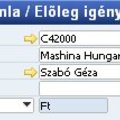Az alábbiakban Soós Gábor főiskolai hallgató (BGF) házi dolgozatát tesszük közzé, melyet a Számviteli Szakértői Rendszerek tantárgy keretében írt.
Az iPhone használata az SAP Business One-ban
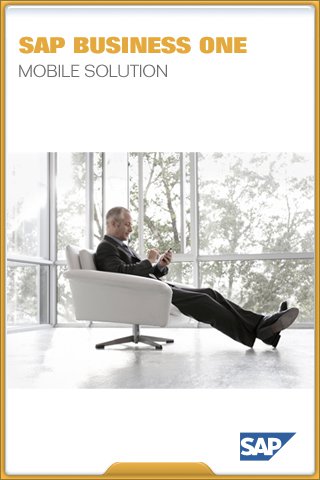 A következőkben az SAP AG kis- és középvállalkozások által használt SAP Business One rendszeréhez fejlesztett mobil applikáció használatának bemutatására fogok kísérletet tenni. Ám előbb egy rövid ismertetés, kedvcsináló a programhoz, hogy mire is jó ez.
A következőkben az SAP AG kis- és középvállalkozások által használt SAP Business One rendszeréhez fejlesztett mobil applikáció használatának bemutatására fogok kísérletet tenni. Ám előbb egy rövid ismertetés, kedvcsináló a programhoz, hogy mire is jó ez.
Az Apple iTunes-ról letölthető ingyenes alkalmazást iPhone és iPad készülékeken használhatjuk, ha azokon megfelelő verziószámú mobiloperációs rendszer (iOS 4.2 kompatibilis) fut. Az iTunes-os leírás szerint több mint 20 nyelven érhető el a program.
Az alkalmazás főként a vállalat székhelyétől/telephelyétől távol lévő menedzsereknek és értékesítő munkatársaknak nyújt nagy segítséget munkájuk végzésében.
A program használatával egy kis mobil irodát érezhetünk magunkénak, mely akár a zsebünkben is elfér.
A vezetők számára különböző kimutatások pl. a főoldalon látható mutatószámokkal, valamint a Modulok között található Crystal Reports-on alapuló beszámolók nyújtanak segítséget abban, hogy nyomon követhessék vállalkozás működését. Az engedélyezési eljárások segítségével pedig távolról is kontrollálhatja cégét. Tehát ha kezünkben az iPhone már biztosan nem csúszhatnak ki kezünkből a dolgok!
Az értékesítők feladatait is nagymértékben megkönnyíti a program pl. az ügyféltörzs bárhonnan való könnyű elérhetősége leegyszerűsíti és felgyorsítja a partnerekkel való kapcsolattartást (tel.,fax., e-mail, webcím, cím). Valamint fel is vehetjük helyben pl. egy konferencia, vásár alkalmával a esetleges jövőbeni ügyfelek (érdeklődők) adatait stílusos, innovatív technológiával. Hiszen nem utolsó szempont, hogy milyen képet közvetítünk cégünkről a „közvetlen környezetünk” felé.
A programot az SAP-nek úgy sikerült megalkotnia, hogy csak a ténylegesen szükséges funkciók kerültek bele, nem terheli a felhasználót a számára, munkája során felesleges, alacsonyabb prioritású információk közötti virtuális szlalomozással. Az alkalmazás egyszerűen és lényegre törően tereli felhasználója figyelmét a számára fontos dolgok felé.
Előkészületek
Az alkalmazás telepítését követően módunk van azt demo módban is kipróbálni, de ha tényleg dolgozni szeretnénk majd vele akkor a készülék beállításainál meg kell adnunk néhány adatot.
Ezek a következők:
- A szerver IP-címe és a kommunikációs port száma,
- a SAP Business One felhasználó neve,
- valamint telefonszáma és
- az hogy titkosított (SSL) vagy normál kapcsolatot szeretnénk.
A kezdő képernyő
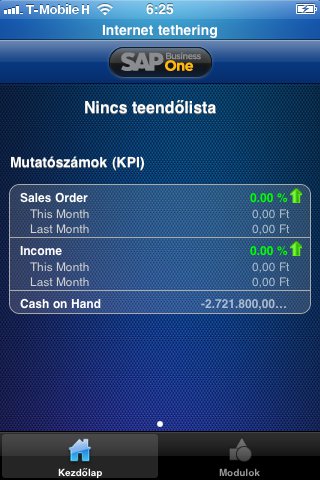 Az alkalmazás ikonjára kattintva, egy bejelentkezési felületet kapunk, ahol meg kell adni felhasználónevünket és jelszavunkat. Rövid betöltést követően az ábrán látható felületen találjuk magunkat.
Az alkalmazás ikonjára kattintva, egy bejelentkezési felületet kapunk, ahol meg kell adni felhasználónevünket és jelszavunkat. Rövid betöltést követően az ábrán látható felületen találjuk magunkat.
A képernyő alsó és felső sávjában található gombok segítségével navigálhatunk az egész programon belül (valamint az alkalmazás egyes részeiben a felső sáv gombjai segítik a felhasználót a keresési, hozzáadási és módosítási módok közötti váltásban is).
A „navigációs-sávok” által közrefogva találhatjuk a lényegi információkat.
A kezdő képernyő 2 nagyobb részegységre bontható, a Teendők listájára és az alatta található mutatószámokra.
Mutatószámok: KPI (Key Performance Indicators)
A felület ezen része is tovább bontható 3 főbb részre:
1. Értékesítési rendelések (Sales Orders)
Itt találhatjuk aggregált formában (azaz valamennyi vevőre összesítve) a számítógépes környezetben felvett megrendelések értékét (Abban az esetben, ha engedélyezési eljárásokat is alkalmazunk, az elfogadottak jelennek csak meg). (Ha számítógépen felvettük a megrendelést a szerver „erősségének” függvényében néhány másodpercen belül a kijelzőnkön is megjelenik a változás.)
Egy kisebb idősorban megbontva láthatjuk a tárgyhavi (This Month) és az azt megelőző hónap (Last Month) értékesítési rendeléseinek alakulását.
A Sales Order „fősorban” jelzi a program az aktuális hó vevői rendeléseit az azt megelőző arányában, százalékos formában. A kis nyíl, valamint az élénkzöld szín rendkívül feltűnő megjelenést kölcsönöz neki, ennek köszönhetően szinte a képernyőből kiugorva mutatja a változás irányát és mértékét.
2. A bejövő fizetések (Incoming Payment)
Itt az előző „kimutatáshoz” hasonló formában juthatunk leegyszerűsített, ám annál lényegre törőbb formában tálalt információkhoz a beérkező átutalásos fizetésekről (amelyeket akár néhány pillanattal korábban az asztali gép mellett vitt be a rendszerbe egy kolléga).
Szintén szemléletes megoldás, azonban hiányolom hasonló formában a kimenő fizetéseket megjelenítését is, ennek köszönhetően úgy vélem reálisabb képet kapnánk és ez talán még a KPI elvét sem sértené túlzottan .
3. Pénztár egyenleg (Cash on Hand)
A kimutatás ezen részben a pénztár egyenlegéről kaphatunk aktuális információt.
Teendőlista
A kimutatások felett az iPhone használója a SAP Business One-ban felvitt teendők listáját találja, melyeknél felelősként ő lett megjelölve.
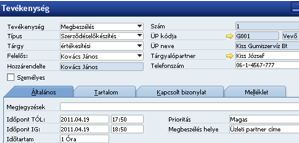

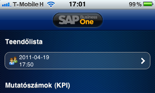
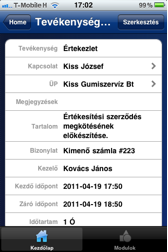 A teendőlista egyik tételére kattintva bővebb információhoz juthatunk az adott teendőről.
A teendőlista egyik tételére kattintva bővebb információhoz juthatunk az adott teendőről.
Bár ez sem mondható annyira részletesnek, mint a számítógépes változata (pl. itt a kapcsolt bizonylatot megtekintésére nincs lehetőségünk és további lefúrásokat sem végezhetünk), de ha jobban belegondolunk ezt az alkalmazást nem is a részletes elemzések elvégzésére találták ki.
Az ügyfélről és a kapcsolattartóról természetesen elérhetjük a szükséges adatokat a telefonon is.
A korábban említett felső sávban megjelent a „szerkesztés” gomb, mellyel módosíthatjuk a korábban felvett tételeket. A változást kis idő elteltével a számítógépen bejelentkezve is tapasztalhatjuk.
Modulok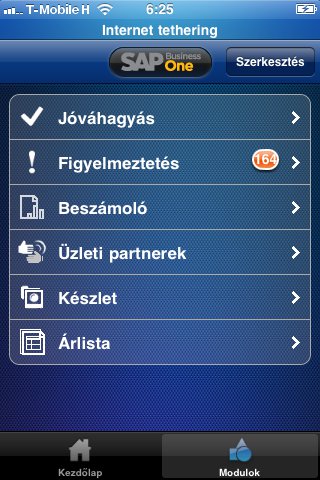
A képernyő alsó sávján a modulok nyomógombra kattintva a SAP B1 főmenüjéhez hasonlatos navigációs felületet kapunk.
Ez nem csak az applikációban való mozgás funkcióját tölti be, hanem a felső kettő menüpont esetében jelzést kaphatunk arról is, hogy hány tranzakció vár jóváhagyásra illetve a még megnézetlen figyelmeztetések számáról is értesülünk.
A modul menüben jelennek meg a forgalmazók vagy független fejlesztők által készített mobil alkalmazás modulok is (mobil Add-On).
Jóváhagyás:
Számítógépes környezetben (Adminisztráció/Engedélyezési eljárás/Engedélyezési szintek) korlátozhatjuk az egyes felhasználók „jogosultságait” az ábrán látható tranzakciók véglegesítésében.
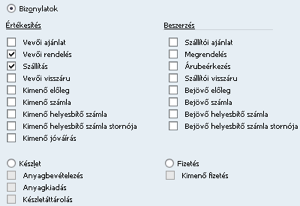
Ha létrehozunk egy engedélyezési sablont és az ebben, a „létrehozta regiszterben” meghatározott felhasználó, a bizonylatok fülön megjelölt tranzakciók bármelyikét megpróbálja véghezvinni, továbbá a kérdéses tranzakcióra teljesülnek a kitételek fülön beállított feltételek, akkor az ezt megelőző szintek fülön megjelölt felhasználónak az engedélyezése szükséges a tranzakció rögzítéséhez.
Bár a bizonylatot tervezetként menti a rendszer, végleges sorsa az azt engedélyezni jogosult felhasználó döntésétől függ.
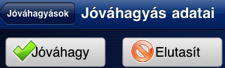 Az engedélyezés/elutasítás mobil eszköz segítségével is elvégezhető, mint ahogyan az ábrán is látható. Ennek segítségével a cégvezető akár üzleti útja közben, vagy akár otthonról is engedélyezheti/elutasíthatja az adott bizonylatot.
Az engedélyezés/elutasítás mobil eszköz segítségével is elvégezhető, mint ahogyan az ábrán is látható. Ennek segítségével a cégvezető akár üzleti útja közben, vagy akár otthonról is engedélyezheti/elutasíthatja az adott bizonylatot.
Itt szintén módunkban áll különböző szempontok szerinti csoportosításra (dátum szerint, típus szerint)
Figyelmeztetés
Erre a menüpontra kattintva a rendszer által küldött figyelmeztetéseket tekinthetjük meg. Az Adminisztráció/Figyelmeztetési beállítások útvonalon keresztül meghatározhatjuk, hogy mely felhasználók kapjanak figyelmeztetéseket és ennek útja is megadható (rendszeren belüli, számítógépen, mobileszközön megtekinthető, ill. e-mail, sms és fax lehetőségek közül választhatunk).
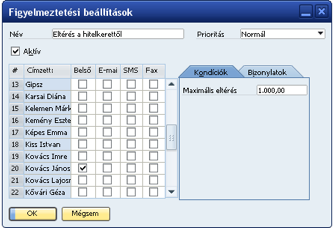
Többféle rendszereseményről kaphatunk figyelmeztetést, ilyenek lehetnek pl. Eltérés a hitelkerettől, Eltérés az obligókerettől, Eltérés százalékos bruttó nyereségtől, Engedménytől való eltérés (%), Eltérés a költségkerettől, Minimális készleteltérés, stb.
A bejövő figyelmeztetéseket 3 szempont szerint csoportosíthatjuk, illetve állíthatjuk sorrendbe.
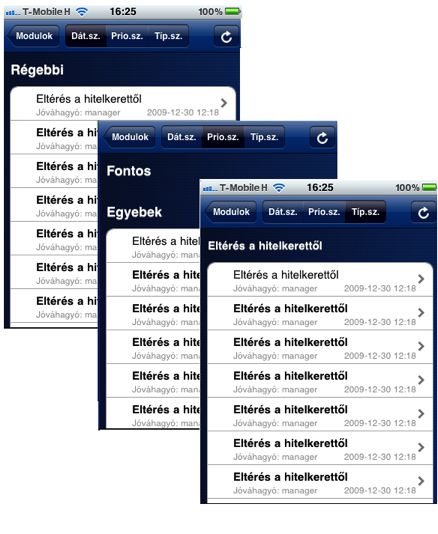
Beszámolók
Ha a letöltött alkalmazás indításakor a demo-módot választjuk, akkor is van lehetőségünk néhány (pontosan 4) előre definiált grafikus kimutatás megjelenítésére a hozzá tartozó táblázattal együtt.
Néhány példa, melyet a demo adatbázis kínál:
Vevők hitelkerete (Credit Limit by Costumer)
Egy oszlopdiagram és egy táblázat van segítségünkre a vevőfolyószámlák és a vevőhöz rendelt hitelkeretek összhangjának nyomon követésére. Ahol a vevőtartozás meghaladja a limitet ott a táblázatban pirossal kiemelve találjuk a vevő nevét.
Készletstátus (Inventory Status)
Itt valamennyi cikk raktáron lévő, megrendelt, kiszállítandó és elérhető mennyiségéről kapunk tájékoztatást szintén egy diagram és egy táblázat által.
Havi forgalomelemzés (Monthly Sales Analysis)
Jelen esetben a diagram és a mellékelt táblázat képet ad számunkra az egyes vevőkkel kapcsolatos havi értékesítési forgalom nagyságáról, százalékos megoszlásáról és alakulásáról is.
Service Call Backlog
Azonban készíthetünk további látványos kimutatásokat is a B1 rendszer adatbázisából kinyert adatokból a Crystal Reports segítségével.
Üzleti partnerek
Belépve az ÜP-törzsbe a korábban felvett ügyfelek (vevők, szállítók, érdeklődők) listájának megtekintésére nyílik lehetőségünk első körben.
Keresési mód
Ha viszonylag nagyméretű partnerkörrel rendelkezünk, akkor a készülék kijelzőjén nem jeleníthetjük meg egy oldalon valamennyi partnerünket, hanem az oldal aljára görgetve lapozással (kék színű „továbbiak” felirat használatával) tekinthetjük meg a további jelenlegi és potenciális üzletfeleinket.
Ezen felül további két másik megoldást is kínál az applikáció a keresés megkönnyítése és felgyorsítása érdekében.
Az első a képernyő felső régiójában található kereső panel, melybe belekattintva megjelenik a képernyő-billentyűzet és beírhatjuk a keresett partner nevét.
A másik felkínált megoldás a képernyő szélén található függőleges „abc”-sáv (csak azon betűket tartalmazza, melyekkel van megfelelő kezdőbetűjű ügyfelünk) bármely betűjére kattintva, egyből az azzal kezdődő partnerek csoportjához ugorhatunk.
Ha kiválasztunk egyet e felsorolásból a partner legszükségesebb adatait tekinthetjük meg.
Innen a kis nyilakkal lefúrva továbbléphetünk.
Az alapértelmezett kapcsolattartót választva megtekinthetjük adatait, hívást kezdeményezhetünk a megadott számok valamelyikére, valamint a feltüntetett e-mail címre is elküldhetjük üzenetünket.
A tevékenységekre kattintva megnézhetjük az aktuális partnerrel kapcsolatos valamennyi tevékenységet.
Az engedményes árnál az egyes ügyfeleinknél alkalmazott speciális árakat tekinthetjük meg.
Visszatérve a kiválasztott ügyfél főadataihoz (ezt vagy a felső sávban található „ÜP adatai gombbal vagy a „drill-down” nyíllal funkciójában megegyező nyilacskával oldhatjuk meg) megnézhetjük a hozzá rögzített valamennyi kapcsolattartót (itt is rendelkezésünkre áll az „abc-sáv”).
Ebből a pozícióból is kezdeményezhetünk hívásokat, valamint e-mailt is küldhetünk, melynél egy előre definiált sablon is gyorsítani igyekszik munkánk.
Nagyon látványosnak és praktikusnak találtam a következő funkciót:
A partner címére kattintva egy google-térkép segítségével megtekinthetjük azt, továbbá saját pozíciónk felhasználásának engedélyezését követően egy útvonalat is kaphatunk (kiszámolva a távolságot és egy hozzávetőleges utazási időtartamot, valamint választhatunk az autós, gyalogos és tömegközlekedéssel történő megközelítési lehetőségek közül). További a google térképen elérhető funkciók is rendelkezésünkre állnak.
Hozzáadás/Módosítás:
Az ÜP-törzs kezdő képernyőjén a felső sávban lévő „+” jelre kattintva új üzleti partnerek felvételére is van lehetőségünk (Természetesen itt sem olyan részletezettséggel, mint azt egy PC-n tehetnénk, de minden bizonnyal sokkal elegánsabb és innovatívabb ide felvinnünk az egyes érdeklődők adatait, mint egy noteszbe, nem is beszélve arról, hogy sokkal, de sokkal praktikusabb a későbbi felhasználás szempontjából, ha így teszünk.).
Ezen kívül a már korábban felvett ÜP-ek adatainak módosítási lehetőségét is felkínálja az app, ezt szintén a felső sávban található gombok egyikével hajthatjuk végre.
Árlista
Az árlistán belül a rendszerben korábban már definiált árakat találjuk felsorolva (pl. alapár, kedvezményes beszerzési ár stb.) és a képzésüket is láthatjuk, pl. kedvezményes beszerzési ár =alapár *0,5.
Ha rákattintunk valamelyik árra a felkínáltak közül, akkor a következő képernyőn valamennyi a rendszer által ismert cikk megfelelő árát láthatjuk.
Ha továbbra is a lefúrás funkciót alkalmazzuk (mint azt előbb is tettük), akkor egy kiválasztott cikk törzsadatait láthatjuk.
Készlet
Ebbe a modulba lépve a korábbiakhoz hasonló módon navigálhatunk, megnézhetjük egyes cikkek törzsadatait, és akár a „drill-down” nyilacskára kattintva láthatjuk a cikkhez rendelt különböző árakat.
Zárszó
Már az első kipróbálás alkalmával rendkívüli mód elnyerte tetszésem ez az iPhone és SAP B1 alkalmazás kombináció, egyszerűségével és praktikusságával. Úgy vélem egy kis testre szabás után (beszámolók esetében) nagyjából minden igényt kielégíthet ezen a téren és nagymértékben segítheti az üzleti folyamatok racionalizálását és gördülékenyebbé tételét, valamint az új üzleti lehetőségek megszerzésében és a régiek megtartásában is nagyszerű segítőtárs lehet.